Como limpar o cache do Instagram da maneira certa [2023]
Publicados: 2023-02-07A mídia social revolucionou a maneira como as pessoas consomem conteúdo, se conectam com amigos e familiares e interagem com marcas e empresas. Para muitos usuários de smartphones da geração atual, eles se tornaram parte integrante da vida diária. E aplicativos como WhatsApp, Facebook, Instagram, Snapchat e Twitter respondem pela maior parte disso.
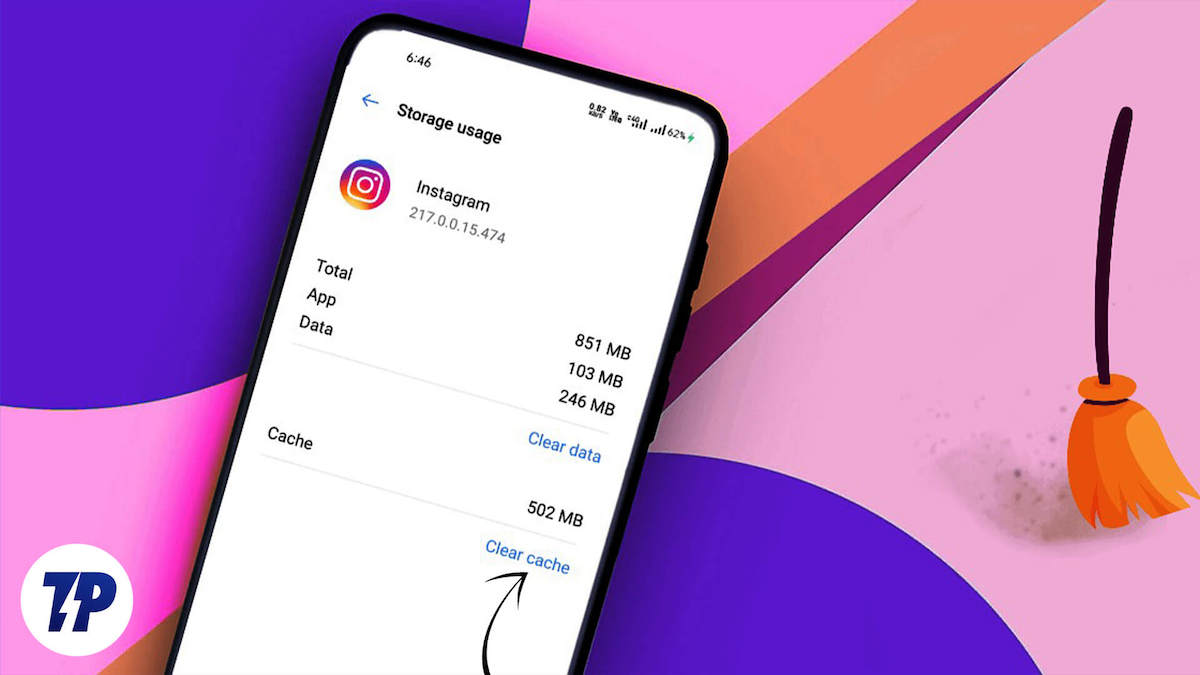
O Instagram é uma plataforma para indivíduos (incluindo criadores de conteúdo e empresas de mídia) e empresas se conectarem, comunicarem e compartilharem conteúdo e informações com um público amplo e diversificado. A plataforma coloca o usuário no centro, tem um forte foco móvel e é usada principalmente em dispositivos móveis, como smartphones e tablets.
Índice
O que é Cache?
Um cache é um pequeno conjunto de dados temporários, incluindo blocos e arquivos, onde os dados acessados com frequência são armazenados para um acesso mais rápido. O objetivo de um cache é carregar rapidamente um aplicativo ou uma página da Web visitada anteriormente e acessar dados que, de outra forma, levariam muito tempo para serem recuperados. Isso melhora o desempenho geral de um sistema e reduz o uso de dados na Internet.
Por outro lado, um cache de aplicativo refere-se aos dados temporários armazenados por um único aplicativo na memória de um dispositivo. O objetivo de um cache de aplicativo é fornecer acesso rápido a dados usados com frequência, o que pode melhorar o desempenho geral e a velocidade do aplicativo. No entanto, é comum que o cache e alguns arquivos temporários sejam armazenados na memória interna para evitar que o cache seja limpo durante uma falha de energia ou reinicialização.
Qual é a finalidade do cache do aplicativo?
Um aplicativo de mídia social armazena informações como sua atividade de login, informações de perfil, as postagens que você visualizou, gostou e compartilhou, incluindo dados de buffer de vídeo e alguns outros arquivos na forma de um cache de aplicativo. Os dados do cache permitem que o aplicativo recupere rapidamente essas informações na próxima vez que você as usar, em vez de recuperá-las do servidor e recarregá-las.
Como os dados são armazenados na memória, é muito mais fácil e rápido para a CPU acessar e processar as informações, reduzindo a carga do sistema e economizando dados.
Como limpar o cache pode corrigir problemas relacionados ao Instagram?
Limpar o cache de um aplicativo como Instagram ou Facebook pode corrigir problemas comuns relacionados a esse aplicativo. Ele pode ajudar a corrigir problemas causados por dados temporários corrompidos. É uma etapa útil de solução de problemas quando o aplicativo não está funcionando corretamente ou até trava. Limpar o cache do aplicativo não pode excluir dados essenciais nem desconectar você do aplicativo. Ainda assim, pode haver cenários em que você pode ser desconectado após limpar o cache, pois a atividade de login às vezes é excluída durante a limpeza do cache.
Soluções alternativas comuns que você pode tentar corrigir problemas relacionados ao aplicativo:
- Recarregue o aplicativo: existe a possibilidade de que a sessão anterior ainda esteja sendo executada em segundo plano e o aplicativo não esteja carregando ou exibindo o conteúdo mais recente. Na maioria dos casos, fechar o aplicativo, excluí-lo da memória e reabri-lo pode ajudar.
- Verifique a rede: é comum o wi-fi cair ou a recepção do celular ficar ruim, fazendo com que o app não carregue ou funcione corretamente. A execução de um teste de velocidade e a verificação de interrupções na rede ou no servidor podem ser a solução certa para você.
- Atualize o aplicativo: navegue até a Google Play Store (no Android) ou na App Store (no iOS), encontre o aplicativo e verifique se uma versão mais recente do aplicativo está disponível. A atualização do aplicativo pode corrigir bugs, melhorar o desempenho geral do aplicativo e, em alguns casos, melhorar a compatibilidade com dispositivos mais recentes.
- Atualize o navegador: se você estiver usando o Instagram pela Internet com um dos navegadores compatíveis, atualizá-lo pode resolver o problema.
- Saia e entre novamente: simplesmente sair pode limpar a atividade de login e os dados do usuário, enquanto o login novamente substitui os dados em cache e ajuda você a iniciar uma nova sessão de onde parou.
- Reinicie o dispositivo: por mais clichê que pareça, uma simples reinicialização às vezes pode ajudá-lo a se livrar de serviços desnecessários executados em segundo plano e também a reiniciar os serviços e componentes essenciais do sistema operacional.
- Verifique a compatibilidade do aplicativo : verifique se o aplicativo é compatível com o sistema operacional e o hardware do seu dispositivo. Você pode estar usando uma versão Android/iOS que não é mais suportada.
Você não precisa se preocupar com nada. Com nosso guia passo a passo fácil de seguir, qualquer pessoa pode limpar o cache do Instagram, independentemente do dispositivo ou plataforma.
Leitura relacionada: [Resolvido] O Instagram não está funcionando? 10 melhores maneiras de corrigi-lo
Como limpar o cache do Instagram no Android
1. Navegue até o aplicativo “Configurações” em seu dispositivo.
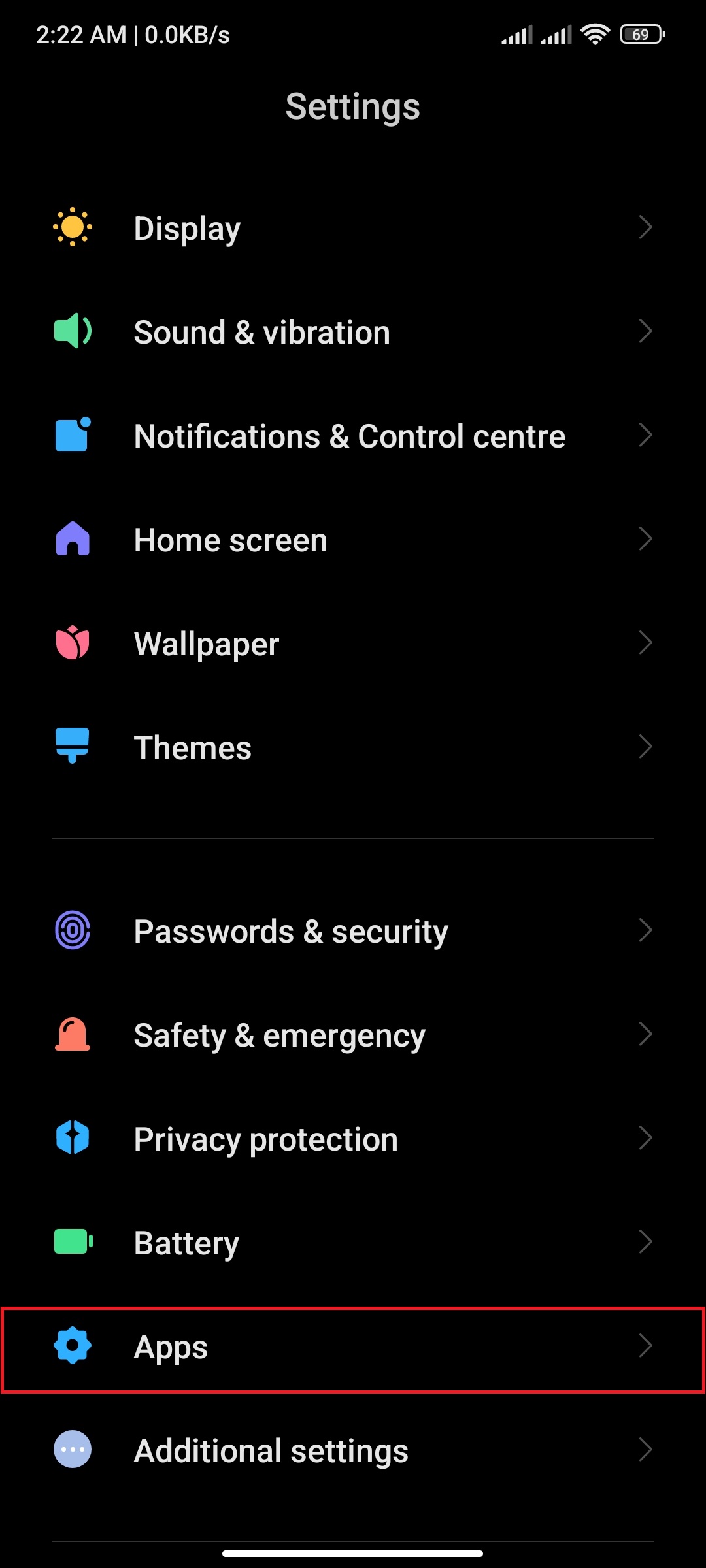

2. Selecione “Aplicativos” ou “Gerenciador de aplicativos”.
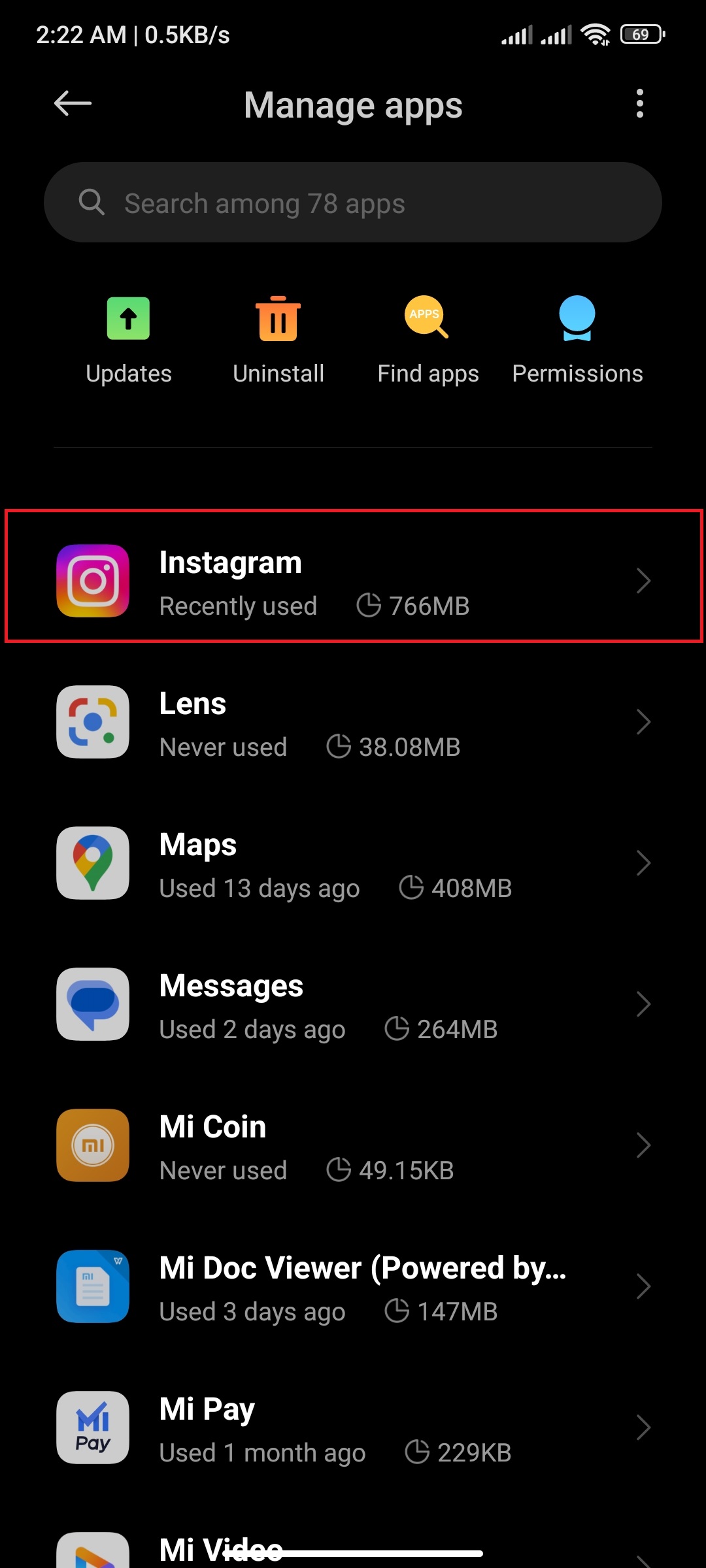
3. Aguarde a página carregar, role para baixo para encontrar o aplicativo Instagram na lista ou clique na barra de pesquisa na parte superior e encontre o aplicativo por meio dela, toque no aplicativo Instagram.
![anúncio 1 1 how to clear instagram cache the right way [2023] - ad 1 1](/uploads/article/12832/cPLDoZ0bzpdED4LE.jpg)
4. Como alternativa, você pode pressionar longamente o ícone do aplicativo na tela inicial e clicar em Informações do aplicativo. Isso o levará diretamente para a página de configurações do aplicativo em questão.
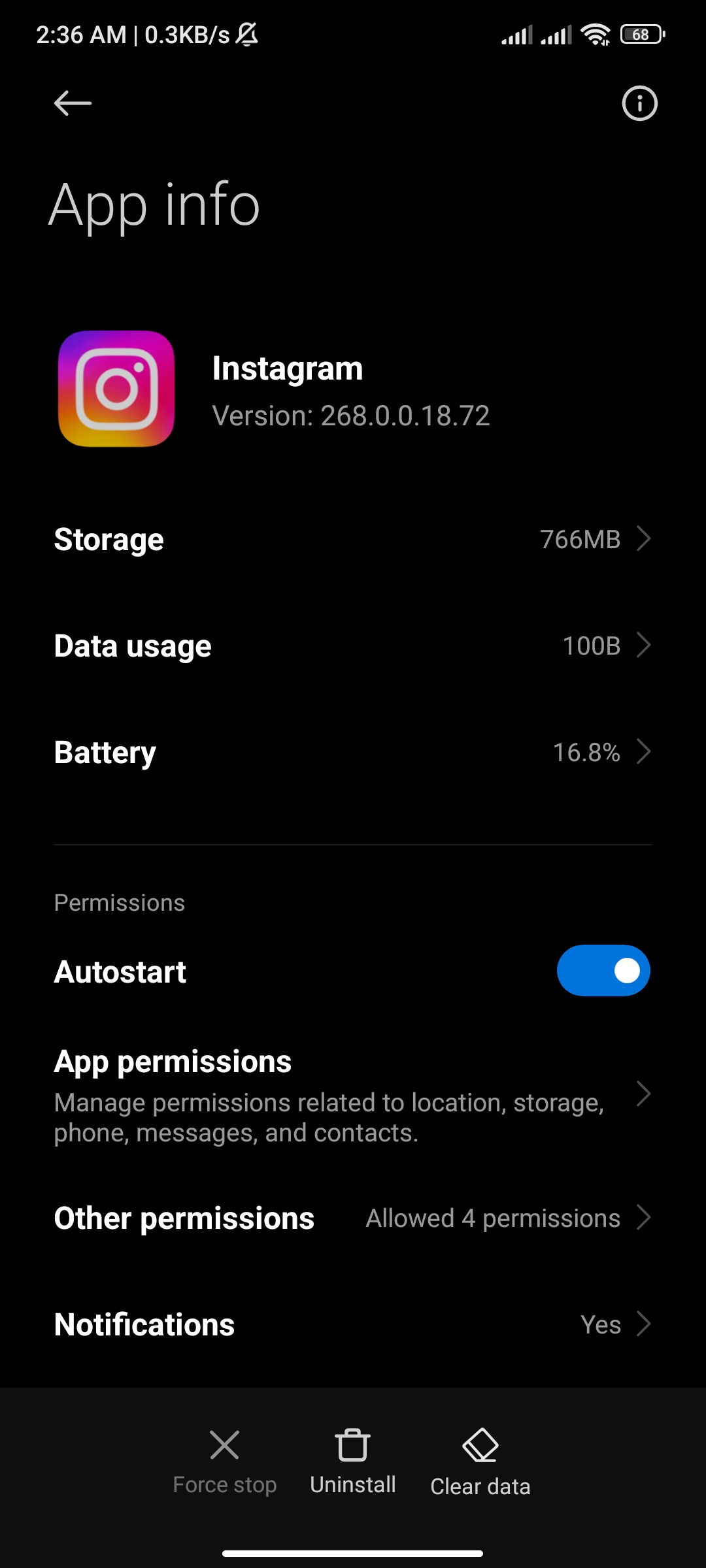
5. Clique em “Armazenar/Limpar dados”.
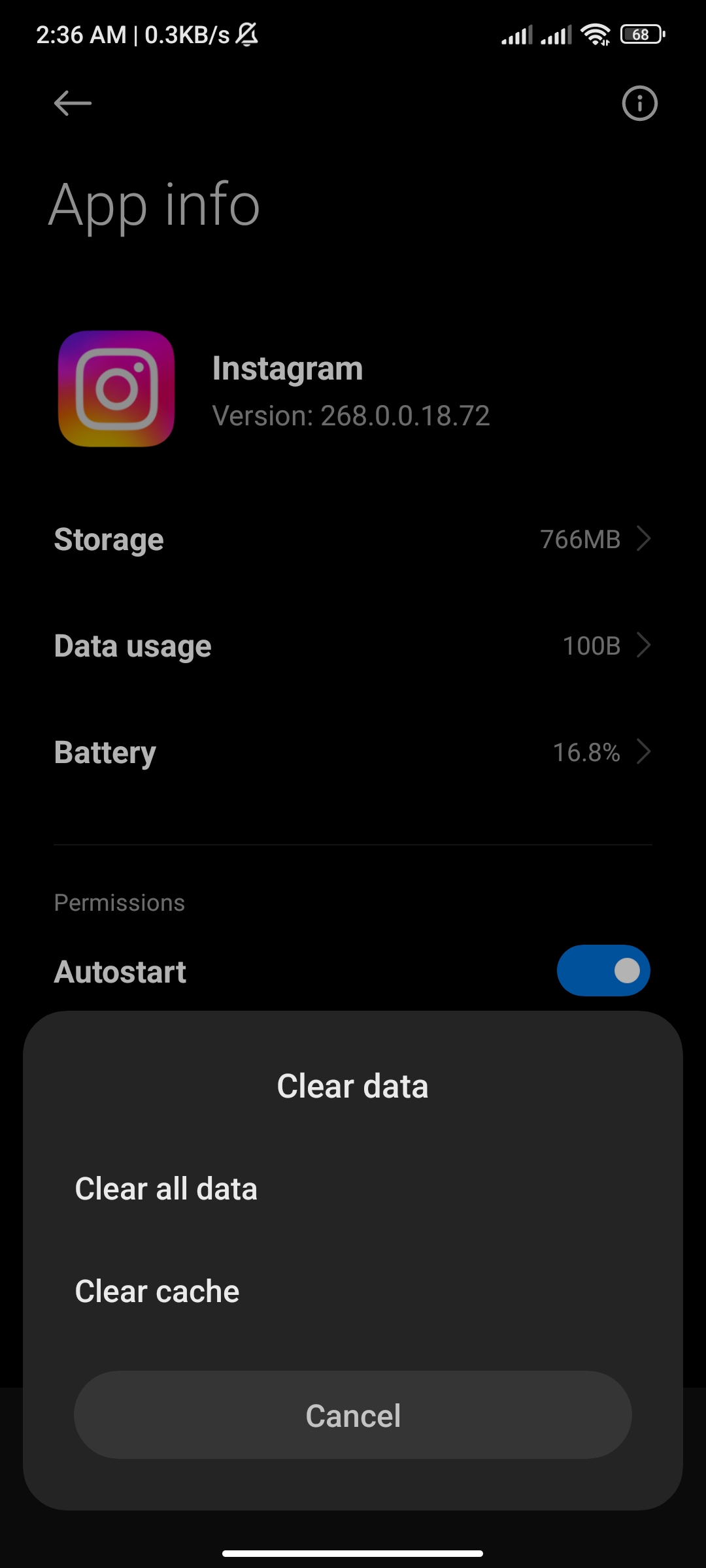
6. Selecione “Limpar cache”.
Como limpar o cache do Instagram no iPhone/iPad:
Quer limpar o cache do Instagram do iPhone? Aqui estão os passos:
1. Vá para o aplicativo “ Configurações ” no seu dispositivo.
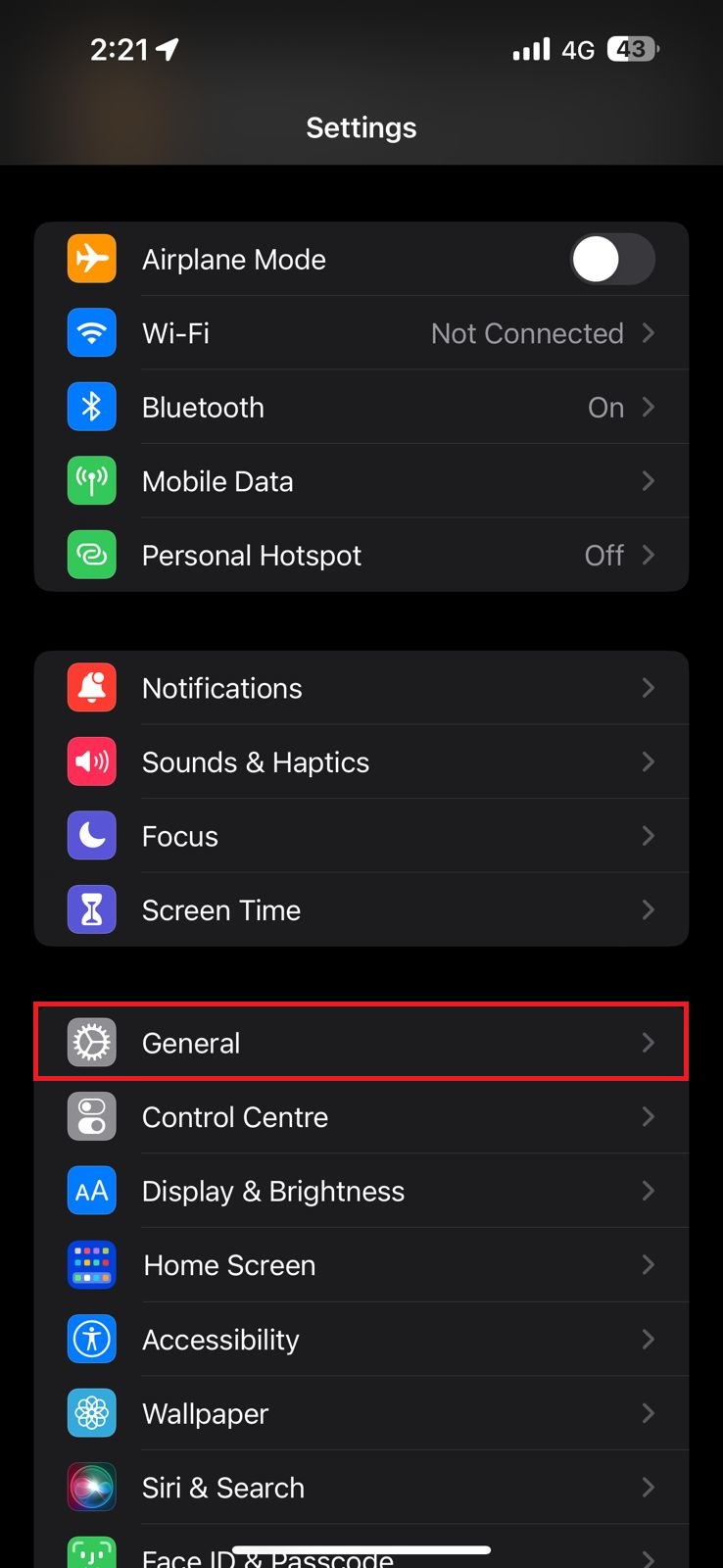
2. Toque em “ Geral ”.
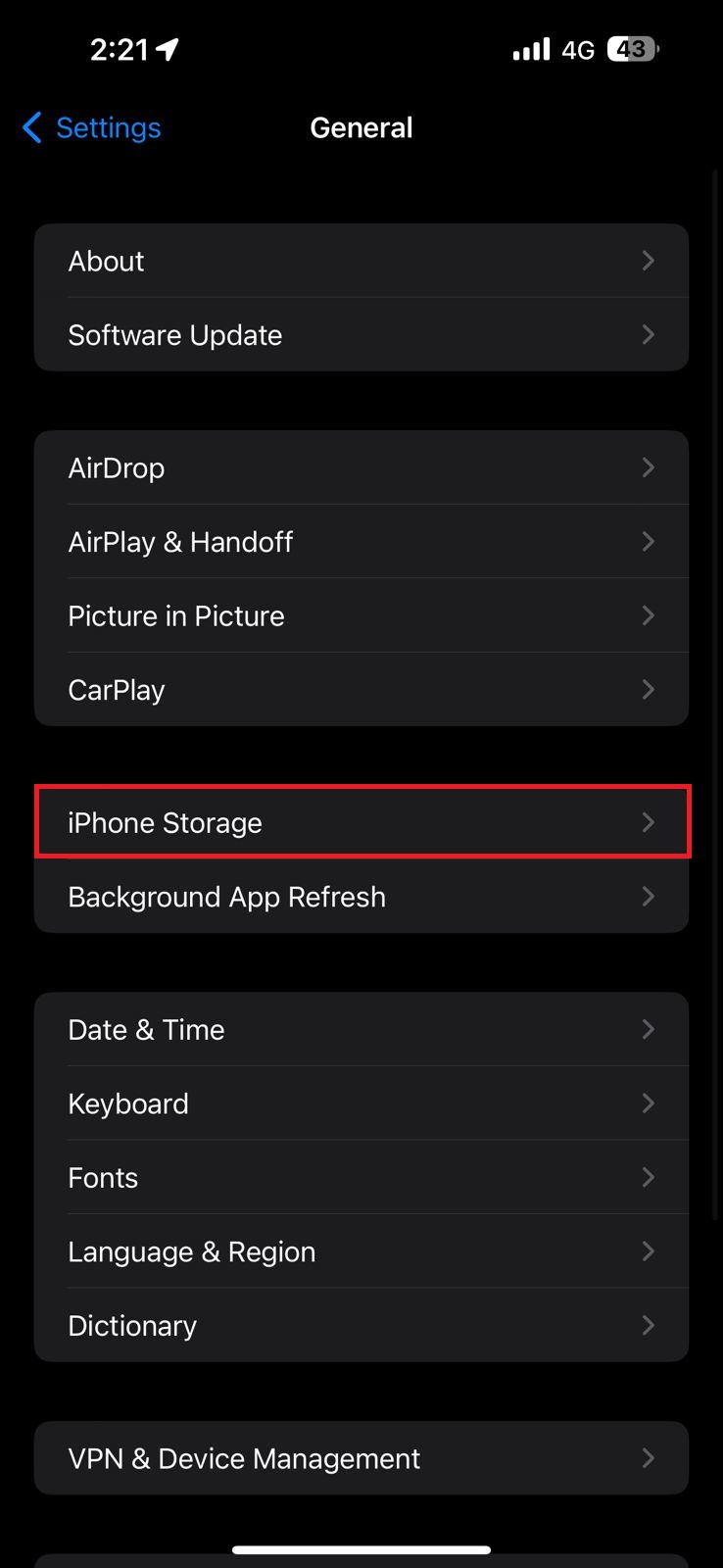
3. Selecione “ Armazenamento do iPhone ”.
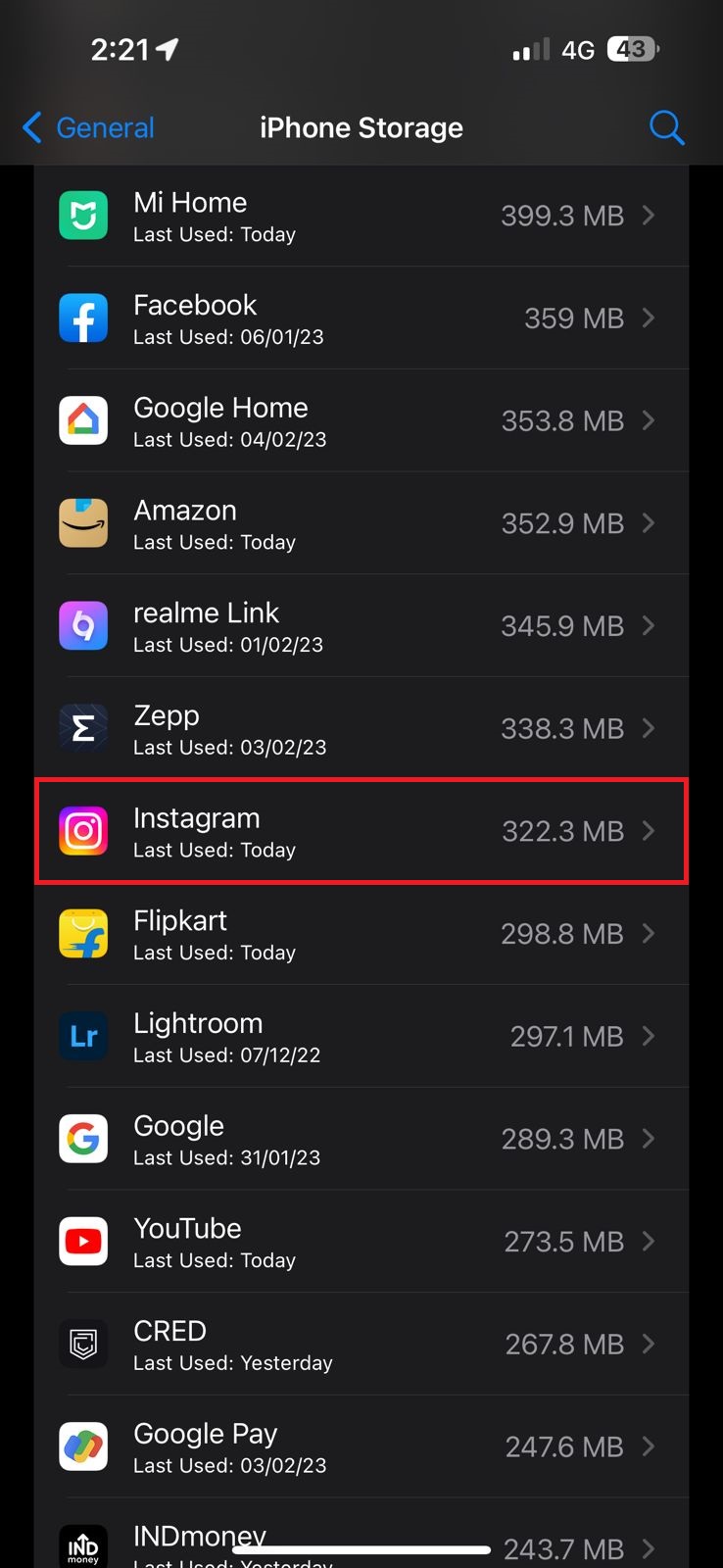
4. Encontre o aplicativo Instagram na lista e toque nele rolando para baixo ou usando a barra de pesquisa na parte superior.
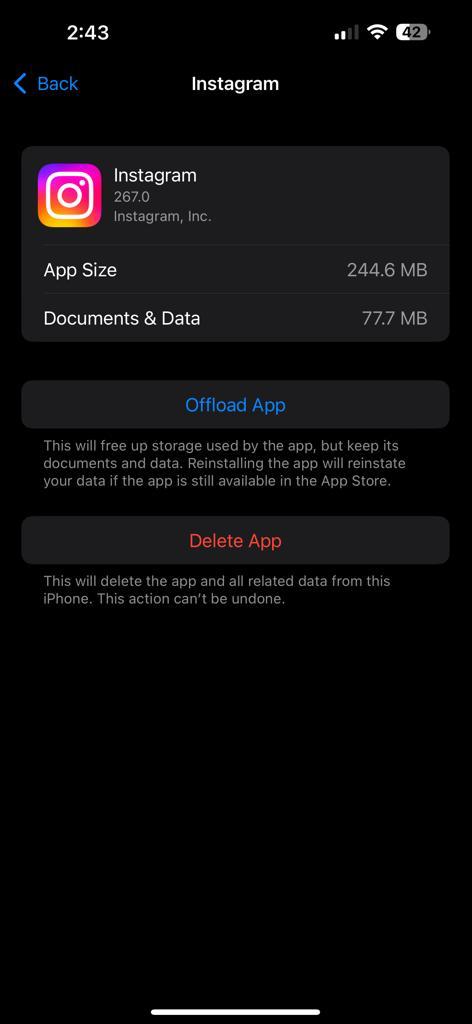
5. Clique em “ Excluir aplicativo ” para remover completamente o aplicativo do seu dispositivo junto com todos os seus dados.
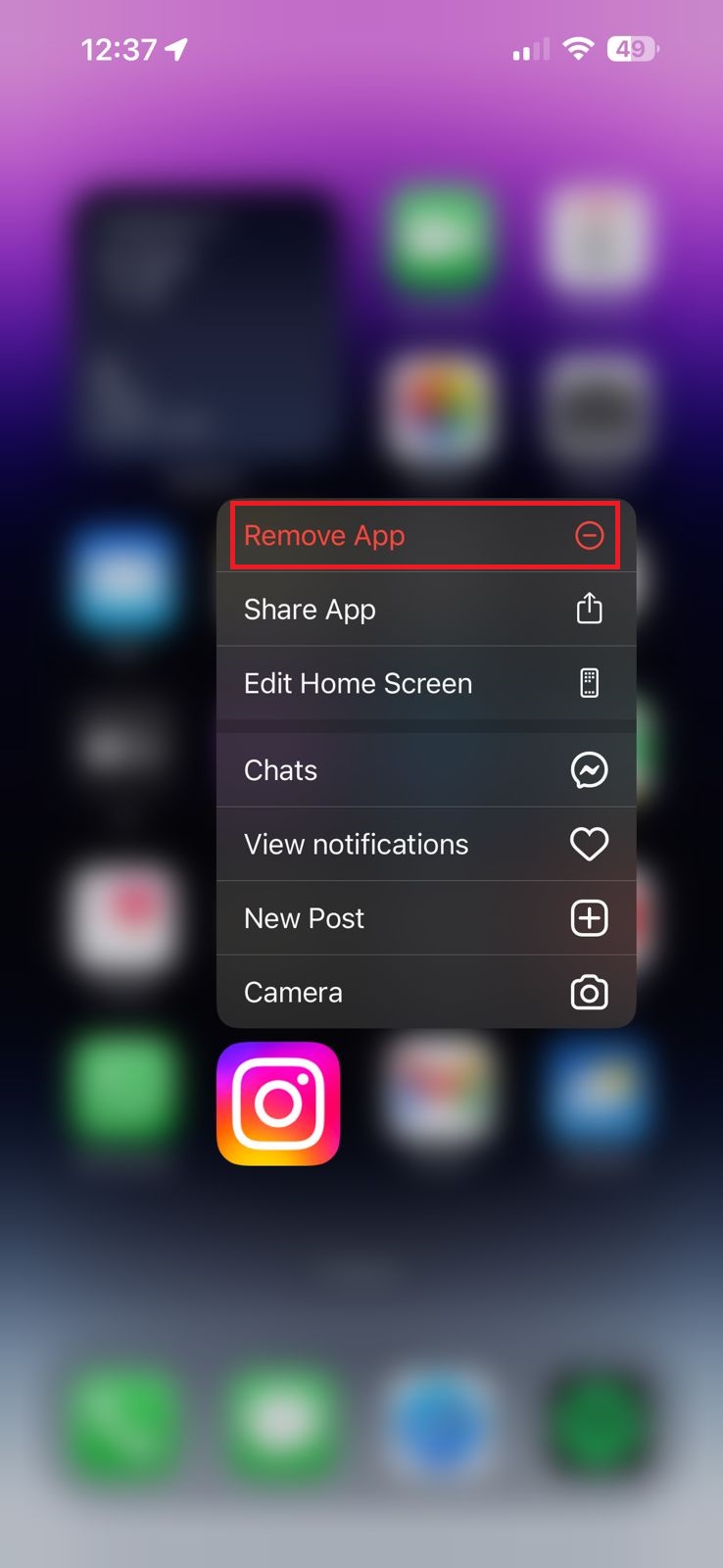
6. Como alternativa, você pode pressionar longamente o ícone do aplicativo na tela inicial e clicar na opção “ Remover aplicativo ” na lista de ações rápidas na parte superior.
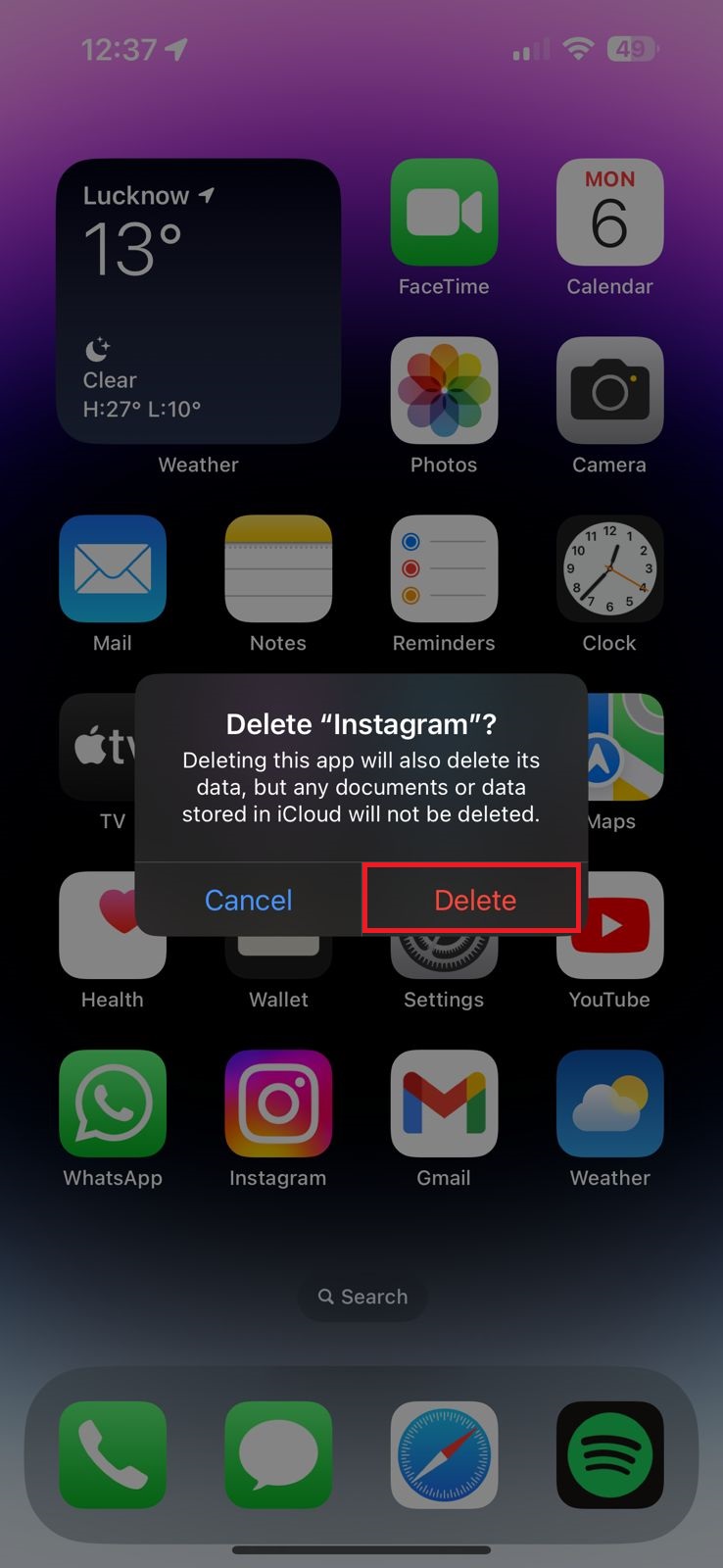
7. Após a remoção, recomendamos reiniciar seu dispositivo e instalar o aplicativo da App Store para garantir que todos os dados relacionados ao aplicativo sejam excluídos e você possa começar do zero.
Como limpar o cache do Instagram de qualquer navegador:
Para limpar o cache no Instagram no navegador Chrome no Windows, MacOS ou Linux:
1. Abra o navegador Chrome.
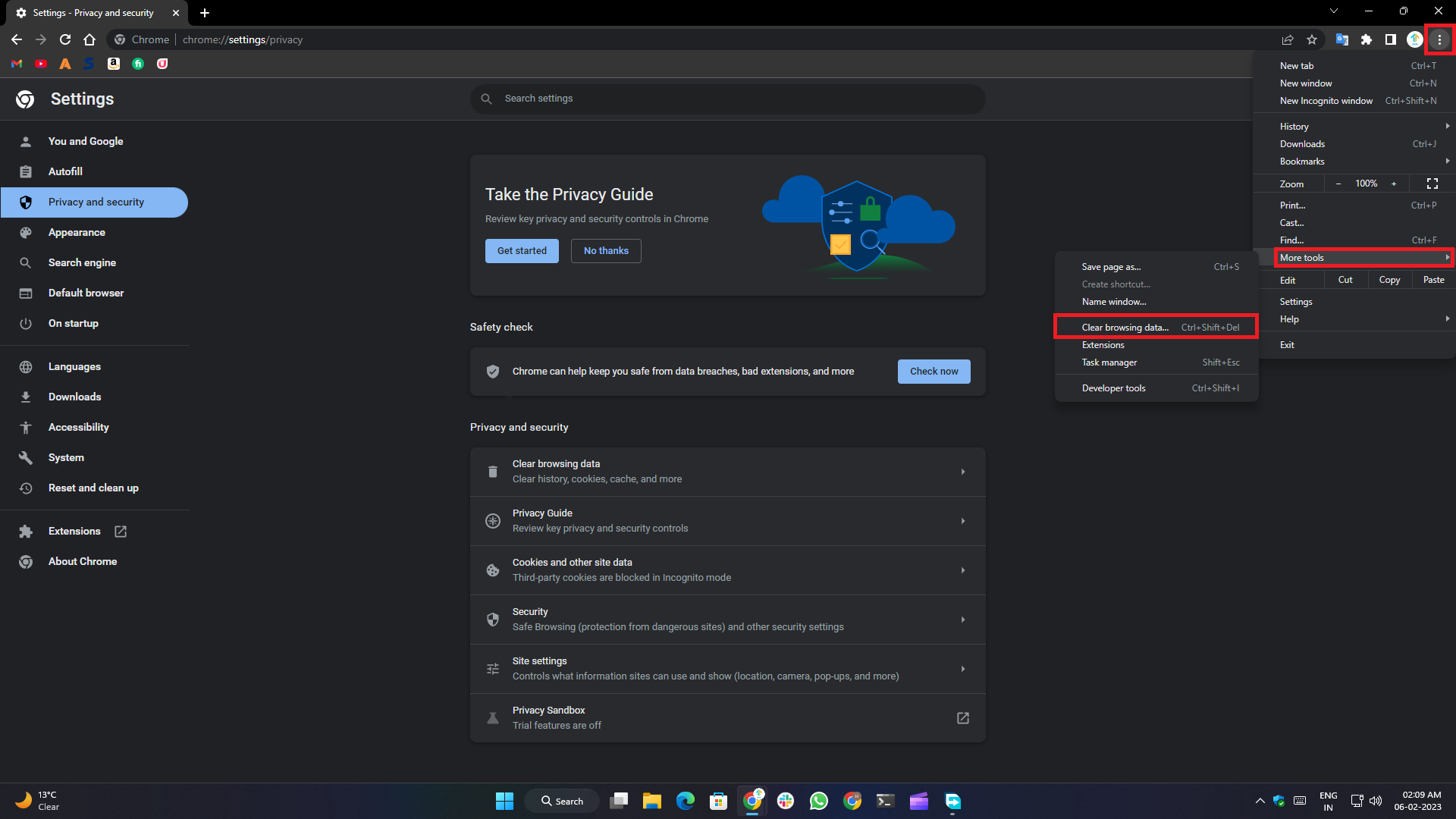
2. Clique no menu de três pontos no canto superior direito da janela do navegador.
3. Selecione “ Mais ferramentas ” e “ Limpar dados de navegação ”.
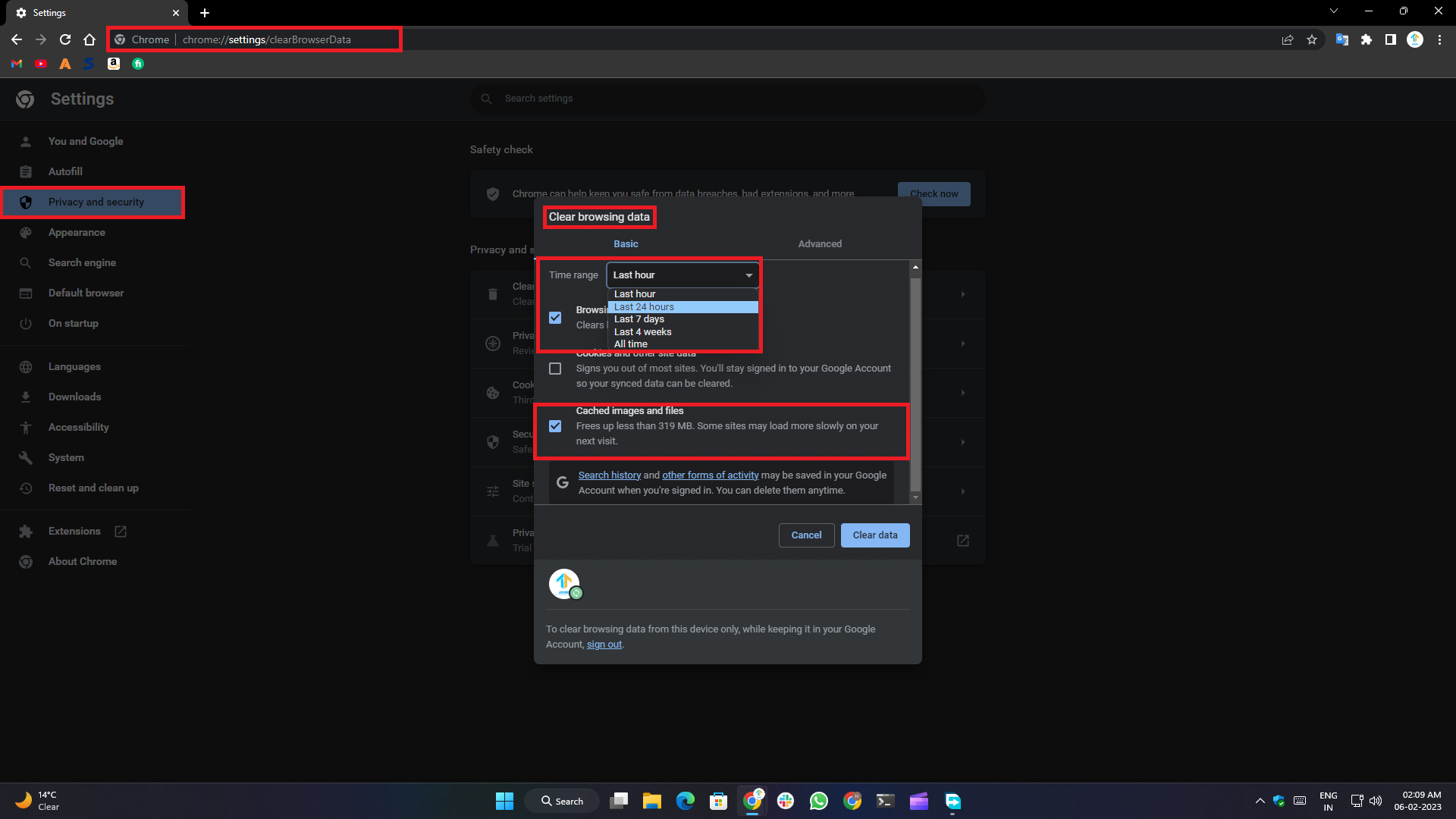
4. Nesta janela, marque a caixa de seleção “ Imagens e arquivos em cache ”.
5. Selecione o intervalo de tempo para o qual deseja limpar o cache.
6. Clique no botão “ Limpar dados ”.
7. Isso limpará o cache de todos os sites, incluindo o Instagram, que você visitou no navegador Chrome em seu dispositivo Windows.
Conclusão:
Usando o método mencionado acima e as etapas que descrevemos neste artigo, você pode facilmente limpar o cache do Instagram e restaurar o aplicativo ao seu estado normal de funcionamento. Recomendamos que você use apenas os métodos oficiais para executar essas ações da maneira descrita acima. Não recomendamos a instalação de aplicativos de limpeza de terceiros para executar essas ações para você, pois isso pode levar a uma possível perda de dados e exploração de algumas vulnerabilidades de segurança graves.
Deixe-nos saber nos comentários abaixo se você achou útil este artigo sobre como limpar o cache do Instagram. Se sim, compartilhe com seus amigos e familiares para que eles também possam se beneficiar e resolver seus problemas relacionados ao aplicativo sem perda de dados.
Leitura Adicional:
- 4 melhores métodos para download de vídeos do Instagram Reels
- Como visualizar histórias do Instagram anonimamente em todas as plataformas
- Como responder a uma mensagem específica no Instagram no Android, iOS e Web
- Como adicionar links às histórias do Instagram e ganhar tráfego
- Como verificar se alguém está conectado à sua conta do Instagram?
- Como ver postagens curtidas no Instagram
- Como baixar o áudio do Instagram Reels como MP3
